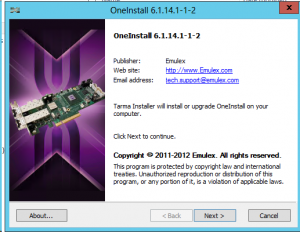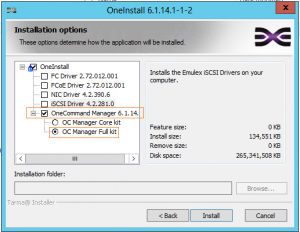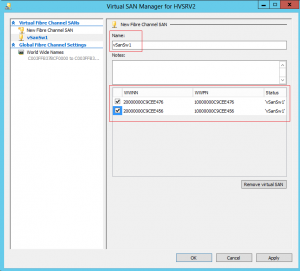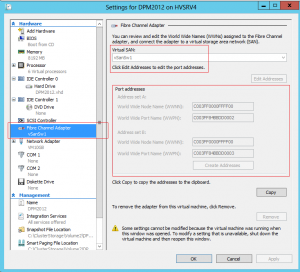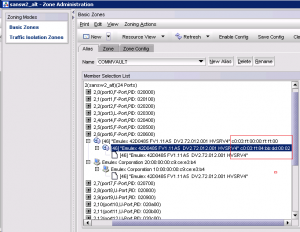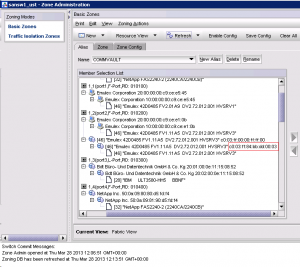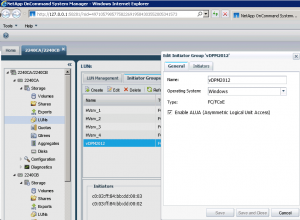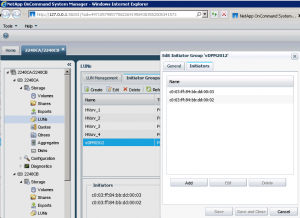Merhaba arkadaşlar bu makalemde sizlere Windows Server 2012 Hyperv ile yeni gelen Virtual SAN Swich desteği hakkında bilgi vermek nası oluşturulacağını anlatmak istiyorum.
HyperV host sunucular üzerinde oluşturabileceğiniz sanal SAN swich aracılığı ile sanal sunucularınıza sanal fiber HBA kart bağlayabilir ve sanal sunucularınızı storage ile SAN üzerinden konuşturabilirsiniz. Storage üzerinde oluşturacağınız bir LUN’a sanal sunucunuzu SAN swich üzerinden eriştirebilirsiniz.
Bu özellik sayaesinde artık sanal ortmalarda Microsoft Cluster ortamlarını kurmak mümkün olabilmektedir. Yüksek disk I/O ihtiyacı olan sunucularınıza Storage üzerindeki disk alanlarını SAN swich ve fiber üzerinden vererek daha performanslı çalışmalarını sağlamak mümkün olabilmektedir.
Bu işlem Network kartları için oluşturduğumuz virtual swich oluşturma işleminin aynısı diyebiliriz. Burada WWN numaraları ve SAN swich konfigürasyonu gerektiği için biraz manuel işlem yapmak gerekmektedir sadece.
Biz bu makalemizde Windows Server 2012 Hyperv sunucu üzerinde Emulex HBA kartı , IBM (Brocade) SAN Swich ve storage olarak da NetApp storage kullandık.
Bu işlemin düzgün bir şekilde çalışabilmesi için SAN Storage’in ve HBA kartlarınızın NPIV özelliğini destekliyor olması gerekir. Eğer bu destek varsa bu işlemleri yapıp çalıştırabilirsiniz.
HyperV host sunucumuz üzerine Emulex HBA kartımızın yazılımını kuralım. Emulex OneInstall 6.1.14 versiyonunu emulex sitesinden indirip kurulumu başlatalım.
Emulex kartın yönetimi için OneInstall yazılımını kuruyoruz.
OC Manager altındaki Full Kit i seçiyoruz.
Program kurulumu bittikten sonra One Command Manager Programını açıp HBA kartlarımızı seçip NPIV özelliğini Enable edelim.
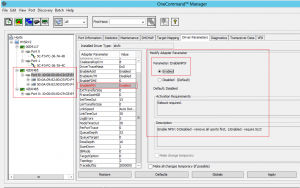
Hyper-v konsolunda Action bölümü altındaki Virtual SAN Manager açıyoruz.
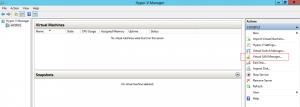
New Fibre Channel SAN seçip Create diyoruz.
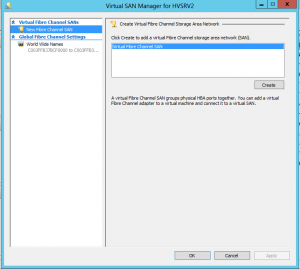 Oluşturacağımız sanal SAN Switch’e ismini veriyoruz. Birden fazla hostunuz varsa tüm hostlar üzerinde oluşturacağınız SAN Switch ismi aynı olmalıdır sanal sunucular host değiştirdiğinde sorunsuz çalışması için (Aynı Network Swich’teki gibi).
Oluşturacağımız sanal SAN Switch’e ismini veriyoruz. Birden fazla hostunuz varsa tüm hostlar üzerinde oluşturacağınız SAN Switch ismi aynı olmalıdır sanal sunucular host değiştirdiğinde sorunsuz çalışması için (Aynı Network Swich’teki gibi).
Hyperv üzerinde Sanal SAN Swich oluşturma işlemimiz bitti, artık sanal sunucumuza bu SAN Swich üzerinden sanal bir HBA kartı ekleyebiliriz. Sanal sunucumuzu edit edelim ve Add hardware kısmında Fibre Channel Adapter diyoruz. Eklediğimiz kartın iki adet WWPN adresi bulunmaktadır. Gerçek SAN Switchler üzerinde bu adreslerin sadece biri gözükür. İkinci adresi elle eklenerek Zoning işlemi her iki WWN numarası içinde yapılmalıdır. Port adres bölümü altında WWNN ve WWPN adreslerini görebilirsiniz.
Şimdi gerçek SAN Swich lerimiz üzerine gerekli ayarları yapalım. Burada sanal sunucumuza eklediğimiz HBA kartının sadece bir adet WWPN adresi otomatik olarak gözükecektir, biz ikinci WWPN adresini manuel olarak eklenip sonra Zoning işleminde bu iki WWPN adresi de kullanmamız önemlidir. Sanal sunucu hostlar arasında migration ile taşındıkça oldukça farklı bir port altında WWPN adresler arası geçiş yapabilir.
Fiziksel (Gerçek) SAN Swich’ler üzerinde ayarlarımızı bitirip configurasyonu kaydettikten sonra yapılacak işlem storage üzerinde gerekli ayarları yapmaktır. NetApp storage yönetim konsoluna erişip bu sanal sunucumuz için bir kayıt oluşturacağız buna NetApp’da initiator diyoruz.
Aşağıdaki resimdeki gibi Ismini verelim sunucu üzerinde yüklü uygun işletim sistemini seçelim, ALUA’yı enable edelim ve Intiators bölümüne geçelim.
Buraya Sanal sunucumuzun almış olduğu WWPN numaralarının ikisinide ekleyelim. Netapp üzerinde de WWPN adresler gözükmese de el ile ekleyip initiators oluşturmak ve istenilen alanı buraya eklemek gerekir.
NetApp üzeride oluşturup yeni oluşturmuş olduğumuz bu Initiator’a bağladığımız disk alanı sanal sunucumuz üzerinde gözükecektir artık.
Faydası olması dileklerimle.
Recep YÜKSEL / 01.2014